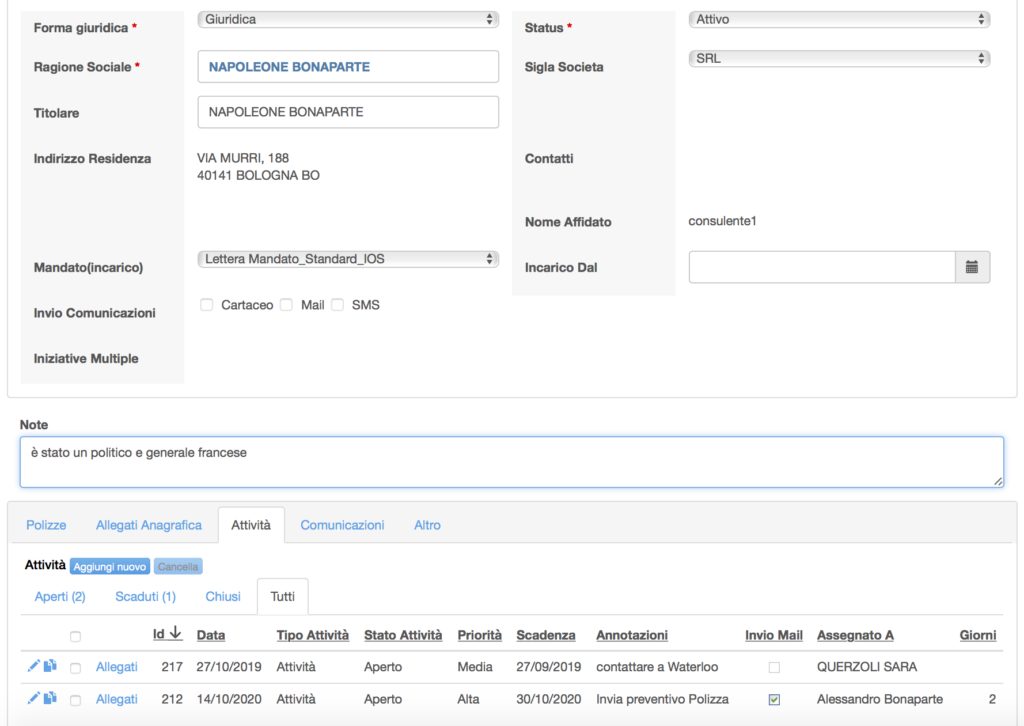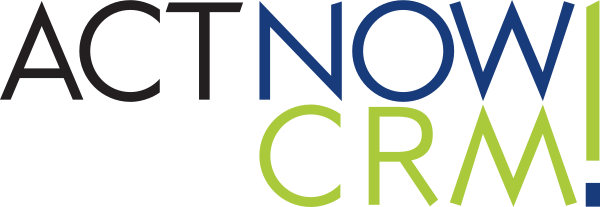Il modulo permette la gestione di tutte le attività da svolgere con possibilità di poter impostare degli Alert via mail all’utente indicato alla data pianificata.
La griglia presenta la lista di tutti i task (o attività) suddivisi per Aperti, Scaduti o Chiusi.
Le attività scadute vengono evidenziate di colore giallo.
Nel pannello di sinistra il sistema permette di filtrare le attività per:
– Stato Attività: aperto o chiuso;
– Utente Assegnatario, e riporta l’elenco;
– Tipo Attività (si personalizzano in Impostazioni => Servizio => Attività => Tbl Tipo Attività)
– Esito: Positivo o Negativo
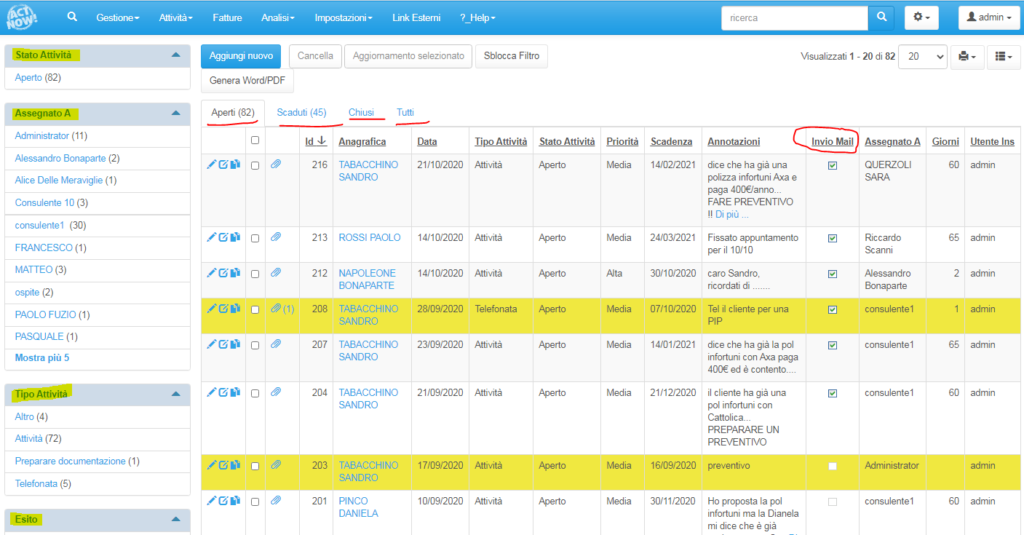
Per inserire una nuova attività clicca su AGGIUNGI NUOVO.
Il software apre una maschera vuota per permettere l’inserimento della attività.
- in DATA il software inserisce il giorno corrente in cui viene creata l’attività
- in STATO ATTIVITA‘ troviamo un menu a tendina con “Aperto” o “Chiuso”
- in ANAGRAFICA iniziando a scrivere il nominativo il sistema proporrà il cliente censito in portafoglio.
- SCADENZA indicare la data ENTRO cui deve essere eseguita l’attività.
- con la spunta su INVIO MAIL e specificando nel campo ASSEGNATO A il nome dell’utente che dovrà svolgere l’attività, ActNow manderà una mail all’utente il giorno della data di scadenza impostata.
- in TIPO ATTIVITA’ troviamo un menu a tendina gestibile da Impostazioni =>Servizio => Attività =>Tbl Tipo Attività
- impostando numero nel campo GIORNI il sistema invia la mail all’utente “N” giorni della scadenza. Se non viene impostato un numero di giorni il sistema manderà la mail il giorno stesso della scadenza alle ore 09:00.
- A scadenza trascorsa la riga dell’attività verrà colorato di giallo.
Per fermare l’invio della mail, procedere con la chiusura dell’attività variando il campo Stato Attività in CHIUSO o in alternativa togliere la spunta in INVIO MAIL
Quando l’Attività viene chiusa, la si ritrova nella lista ‘Chiusi’
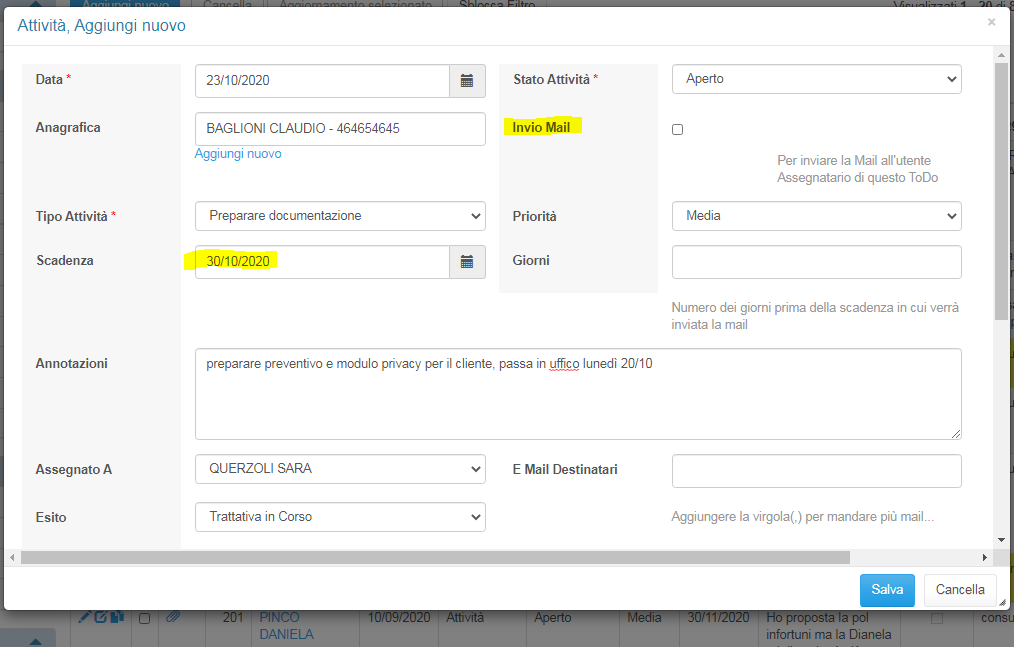
L’elenco delle Attività permette di allegare documenti e aggiungere annotazioni senza dover aprire il singolo task, utile nel caso si debbano aggiungere più documenti a diverse attività.
– l’icona della graffetta apre direttamente l’elenco degli allegati della anagrafica e permette con AGGIUNGI NUOVO INLINE di allegarne di nuovi.
– l’icona del foglietto permette invece di aggiungere una nota temporizzata, con data e ora accanto.
PS: l’aggiunta delle annotazioni non viene notificata all’utente a cui è assegnata l’attività.
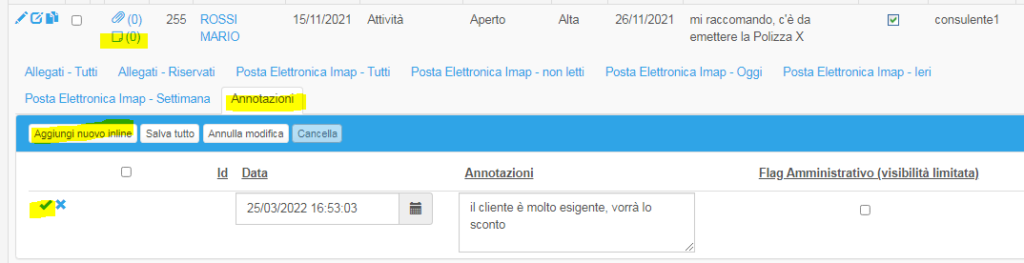
Da dentro la scheda dell’anagrafica del Cliente scorrendo in basso si trovano i TAB
Polizze,
Allegati Anagrafica,
Attività => in cui cliccando su tutti si trova lo storico di tutte le attività svolte su quel cliente in passato.
E’ possibile creare una nuova Attività sia dall’interno della Scheda Cliente partendo dalla lista Anagrafica, sia da questo modulo Attività cliccando sul tasto “Aggiungi nuovo”.
In ogni caso l’Attività verrà agganciata nella Scheda dell’Anagrafica di ciascun Cliente precedentemente selezionato.